諸位愛用WINDOWS系作業系統的人是不是常常遇見一個問題,就常會需要把作業系統刪除再安裝但是卻要用WINDOWS內建蠢蠢的分割程式。或許又有些時候又因為電腦中毒不得不把硬碟拆下還搬去其他的電腦安裝上去掃毒。時常有電腦會發生諸多問題而無法使用現有電腦上的作業系統開機而必須藉助其它電腦或蠢蠢的WINDOWS內建的開機分割程式時,會想是不是有想過如果有種方法可以在現有系統上架起臨時的作業系統處裡一下該有多好呢?那個作業系統最好還很方便攜帶又容易安裝與卸除,最好還有個常用的視窗操作系統而不是指令模式那該多好啊!
您的心聲我聽到了,事實上這是有方法的。在這裡我教你們一種隨身碟開機作業系統的作法,可以作業系統架設在隨身碟上,當然也可以架設在記憶卡上喔。
(我的天啊~老大!那你還不趕快教。)
注意:步驟上有部分差異在於4G記憶卡跟超過4G的記憶卡,我會一步一步的講解製作過程,有些部份請看的人仔細看清楚以免誤刪自己的作業系統。
還有本文章不適合初學電腦的的人操作,很容易誤刪自己的電腦資料。
在製作開機隨身碟之前要先準備幾套軟體跟記憶卡或隨身碟,分別是:
1.記憶卡或隨身碟一張,要大於500MB以上,上限應該是32GB以下吧。
2.FlashBootWizard 用來格式化隨身碟並且裝上NT的開機系統。
3.NOMANE 在這裡暫稱類XP系統,想要理解它是什麼的人自行去學習,這裡暫不講解這是什麼。
4.GHOST(V11) 相信很多人對他不陌生,這是大容量儲存空間備份及還原程式。
5.可解ISO檔的軟體。例如UltraISO WinISO Winrar 皆可。
要先準備一張可以通通清光的隨身碟或是記憶卡,因為過程中資料是一定會被軟體清除乾淨。底下這張就是今天的主角(受害者?)。

金士頓(Kingston)Micro SDHC 8GB Class 4的記憶卡。
我們將會將裡頭的資料清除乾淨並建立上NT的基礎開機程式(是僅有類似DOS的指令模式)。
這個教學比較適合段電腦已經有一定基礎以上的時操作,避免誤傷正常磁區。
下面是第一大步驟,用來格式化記憶卡並且將作業系統的啟動程式安裝進記憶卡中。
我們先使用這套軟體FlashBootWizard(目前我使用版本是1.4版)來格式化上出使系統。
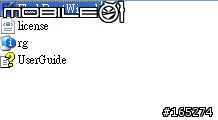
底下是FlashBootWizard處裡的步驟:
第一步
這並沒有什麼要點選的地方,請直接點選Next
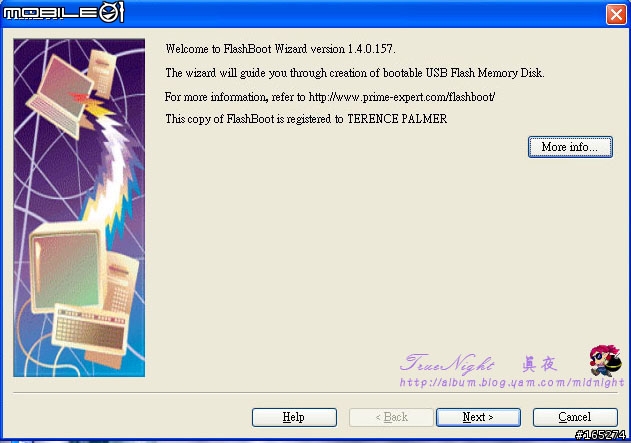
第二步
選擇倒數第二項(Create Windows NT/2000/XP emergency bootloader),然後按Next下一步
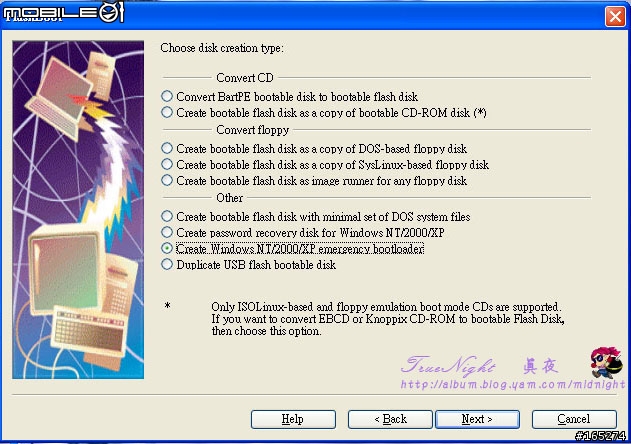
第三步
選擇線面那項(Install copy of Windows NT/2000/XP),然後選Next下一步
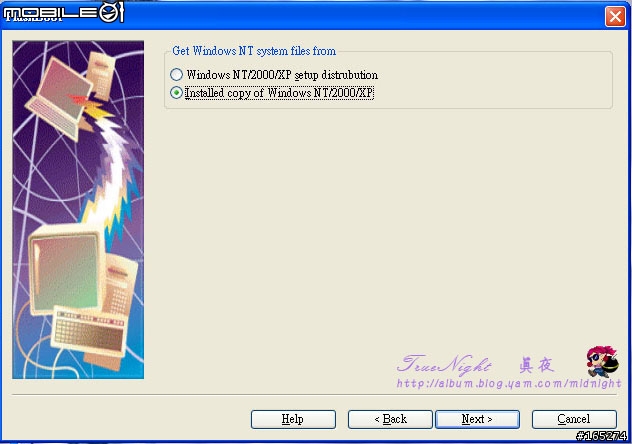
第四步
這裡是用來選擇有作業系統啟動程式的磁碟,通常是在C磁碟(有些人會裝在其它的磁碟看個人情況而定)
我的作業系統開機磁碟是在C磁碟,所以我選擇C磁碟然後選擇下一步。
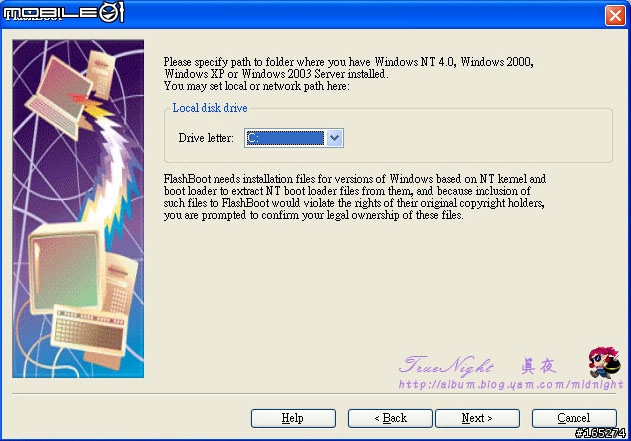
第五步
選擇記憶卡或者是雖身碟插入的磁碟代號。(我的是在L磁碟所以我選L)然後Next下一步。
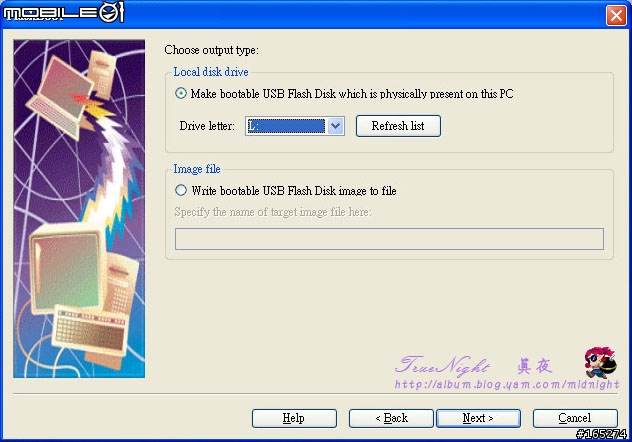
第六步
在次確認是否要存入磁碟。打勾後按Next下一步。
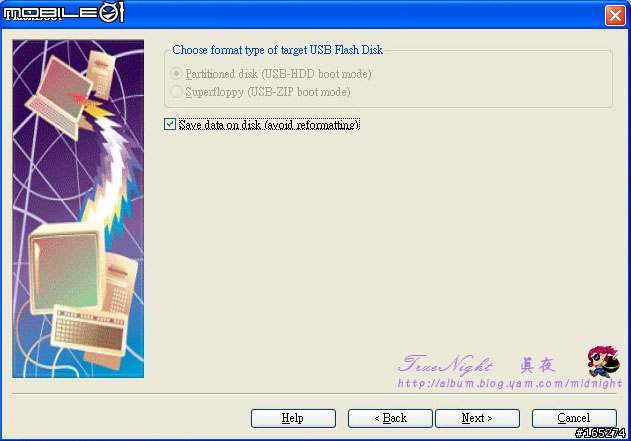
第七步
顯示你重開始到現在選擇的設定,確認後沒問題就按Finish。
你必須確認你所選擇的目標磁碟是不是真的是你所要格式化進去的磁碟,因為格式化錯磁碟是非常難以彌補的。
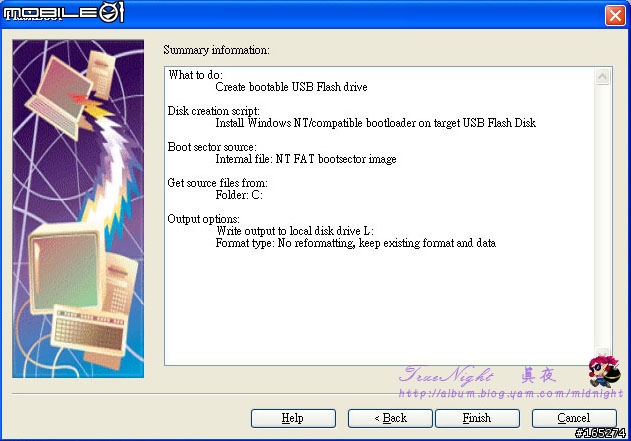
第八步
這是整個完畢後顯示目標磁碟的狀況,可以直接點選Close關閉軟體了。
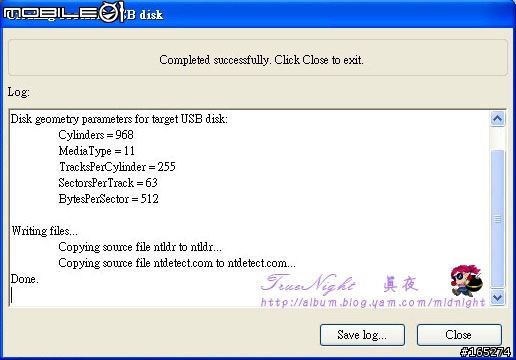
到此後,FlashBootWizard算是操作完畢了。
底下這些就是雖身碟的內容,雖然只有幾個檔案。但實際上已經是可以開機了。
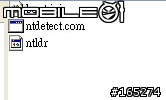
但是這個方法做出來的開機磁碟有個非常大的問題,問題如下圖:
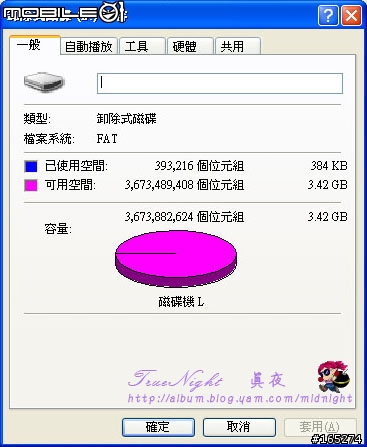
眼尖的人馬上就會發現問題了,我的記憶卡是8GB的,但實際上做出來後的隨身碟則只有4GB的容量,有一半的容量被A走了嗎?有經驗的人馬上就會看出問題所在了。是的,他格式化出來的磁碟檔案系統是採用FAT16低。上面標示FAT就是指FAT16,FAT16檔案系統所能支援的磁區大小最大為4GB,所以出來的容量才會只有這些。
如果你的隨身碟或者是記憶卡容量在4GB以下那你就可以略過以下Ghost的步驟。
接下來我用Ghost來處裡檔案系統的問題,我用的Ghost版本是11的,我用的是裡面的ghost32
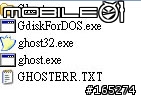
下面下第二大步驟,用來將磁區重新規劃成FAT32
注意:每一個步驟都必須仔細別搞錯,如果不小心覆蓋到不該蓋上去的磁碟,將會非常難以救回來。
第一步
開始執行沒有什麼,只是軟體的相關資訊確認,按OK即可。
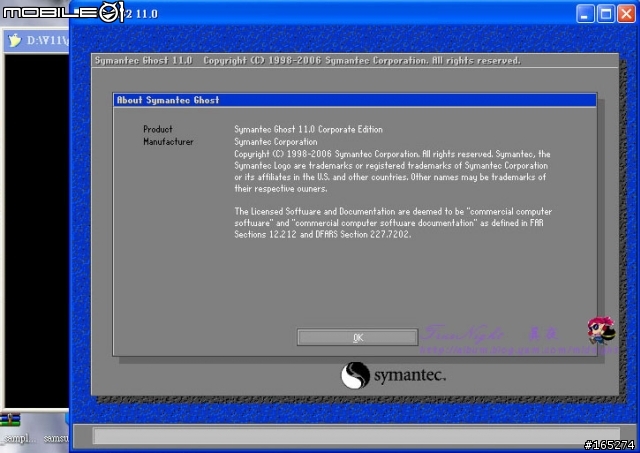
第二步
我們先要備份剛剛做好的記憶卡資料,我們點選Local→Disk→To Image進入。
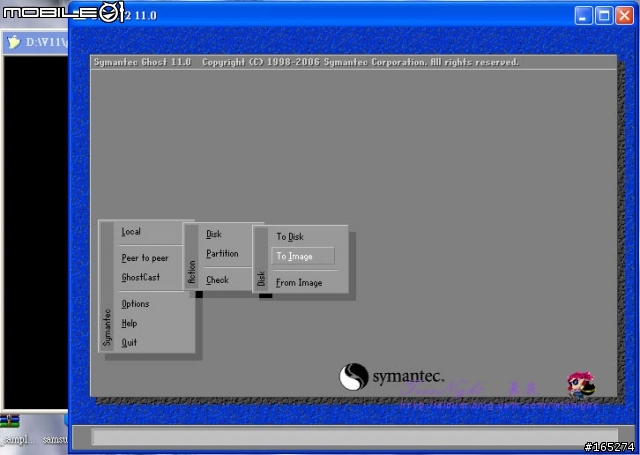
第三步
會讓我們選擇所需要備份的磁碟,(依每個人的系統狀況不同而選擇是在哪個磁碟)我的磁碟很好辨認因為我的記憶卡是8GB的所以看Size(MB)那行容量最小的就是了。Drive編號6的那個就是我所要備份的磁碟了。用滑鼠點選後按OK。
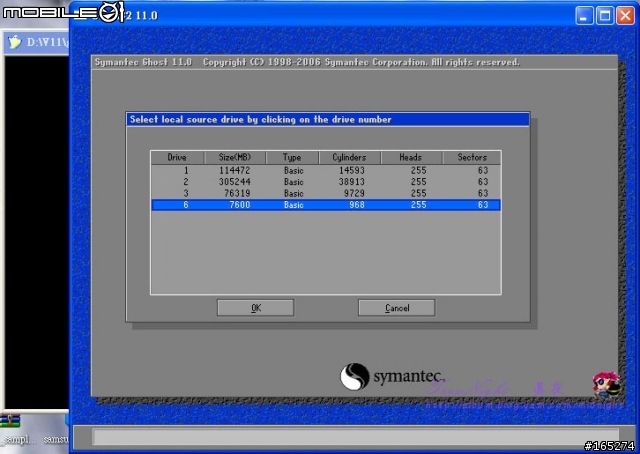
第四步
選則你要將Ghost出來的檔案放在哪裡。這裡的教學是我將檔案放在D磁碟的根目錄下取名1234以便等等在選擇且讀取。
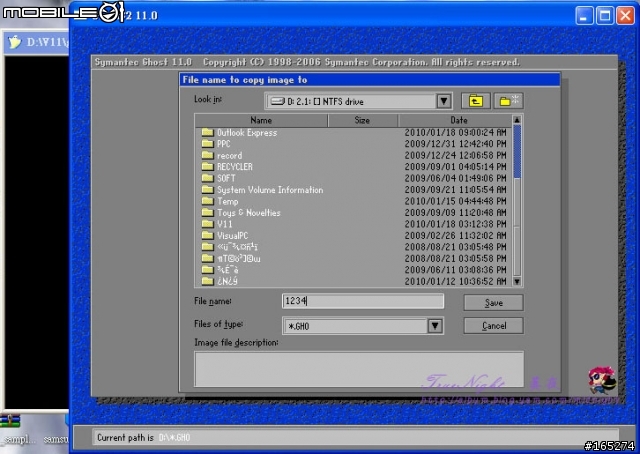
第五步
他會問你儲存檔案的方法。你是要選擇儲存最快的方法(Fast)或者是儲存檔案時壓縮最緊密的方法(High)或者是都不用(NO)。我是選NO啦,因為檔案很小有沒有選擇都一樣。
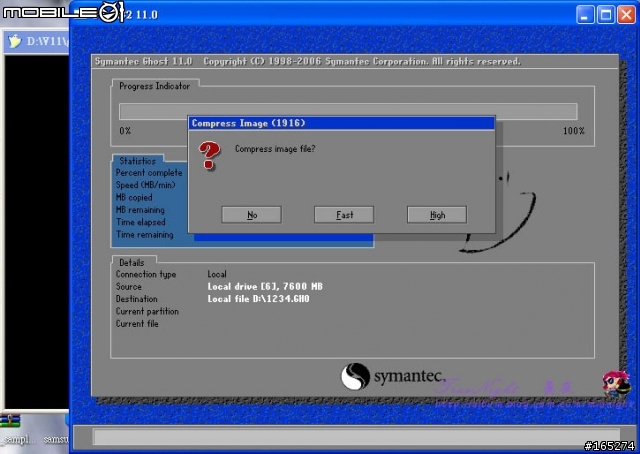
第六步
問你要不要建立檔案,因為我剛剛輸入的檔案名子並不存在。選Yes就好了。
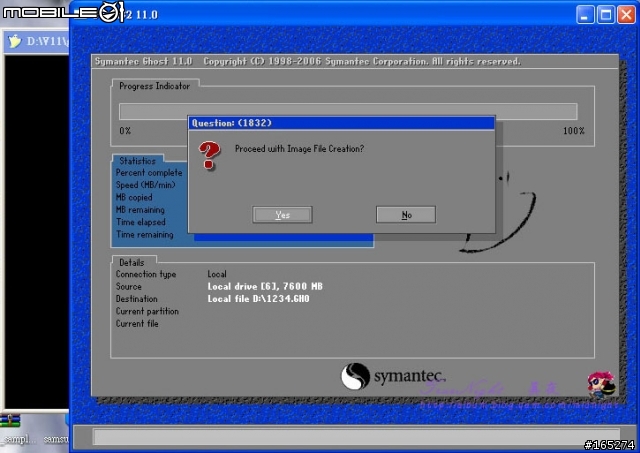
第七步
備份速度幾乎是秒殺,跟你說備份已完成,點選Continue即可。便會回到主選單。
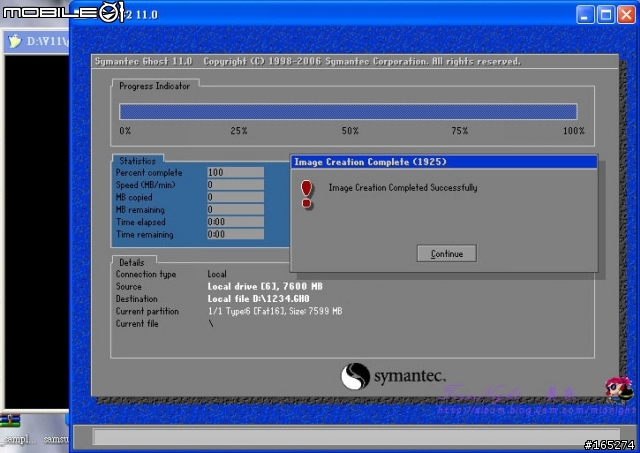
製作出來的檔案大小只有這麼一丁點

第八步
我們先點選主選單中的Options,會出來一個選單,點選分頁標籤列FAT32/64,在FAT32 Conversion這個選項上打勾然後點選Accept。
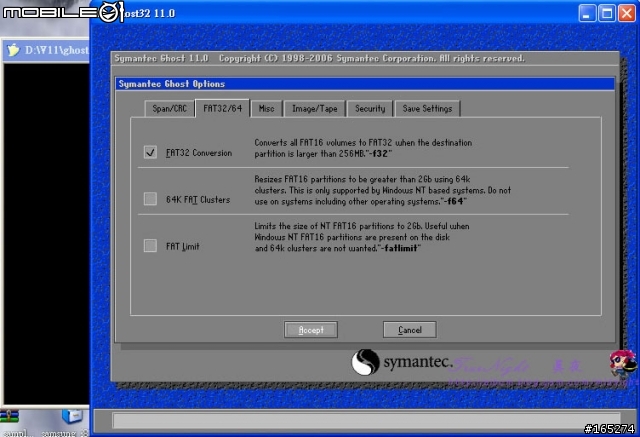
第九步
我們選擇Local→Disk→From Image這個選項。
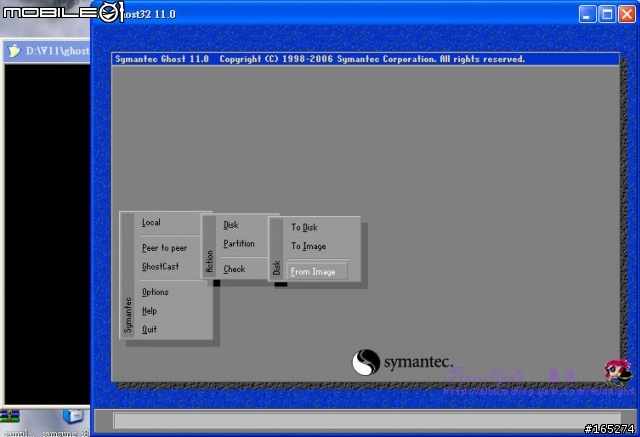
第十步
選擇來源的檔案,這時我們跳到剛剛做好檔案在D磁碟的根目錄下的1234.GHO。
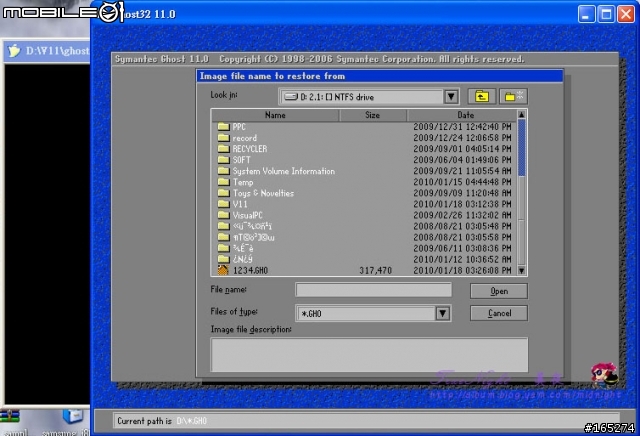
第十一步
接下來要我們選擇的是目的地磁碟,還就是編號6的磁碟回元回去。選好6後點選OK。
PS:紅色字的那串字是我們檔案儲存的那個磁碟標示成紅色,因為不可覆蓋。
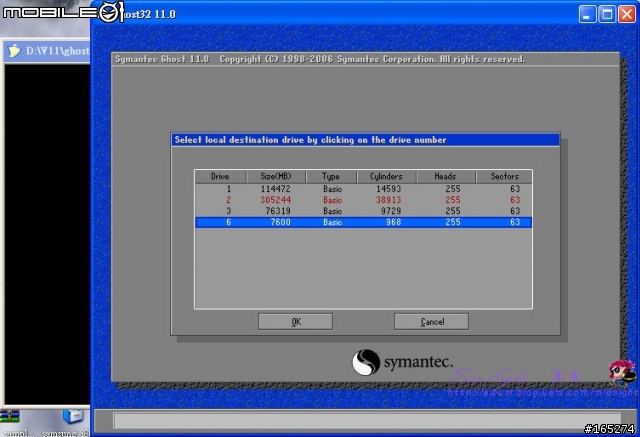
第十二步
接下來這裡Ghost會給你設定磁碟的大小,你會發現Description指示說還原成FAT32了呢,真是神奇啊。
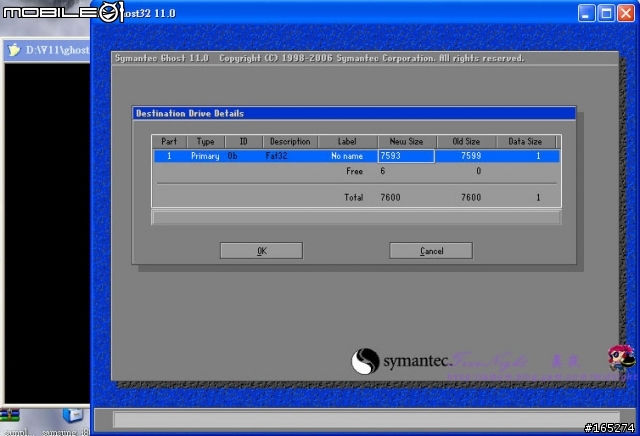
第十三步
最後的確認,只要點選Yes Ghost就會開始覆蓋磁碟。在按下去之前千萬要確認清楚才行喔。
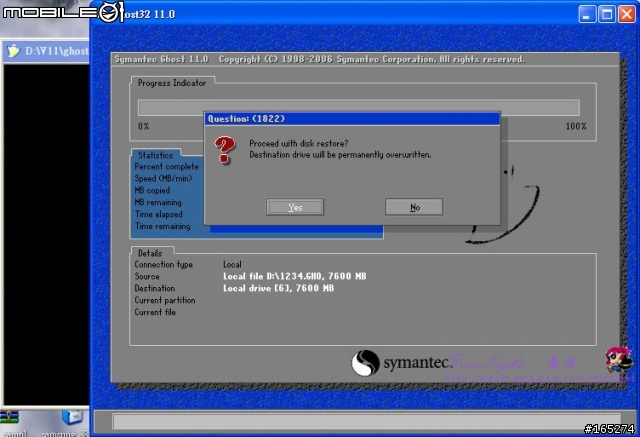
第十四步
覆蓋完畢後他會問你這樣就好了還是重新開機(Reset Computer)還是直接離開(Continue)。根本不用重新啟動電腦直接點離開即可(Continue)!
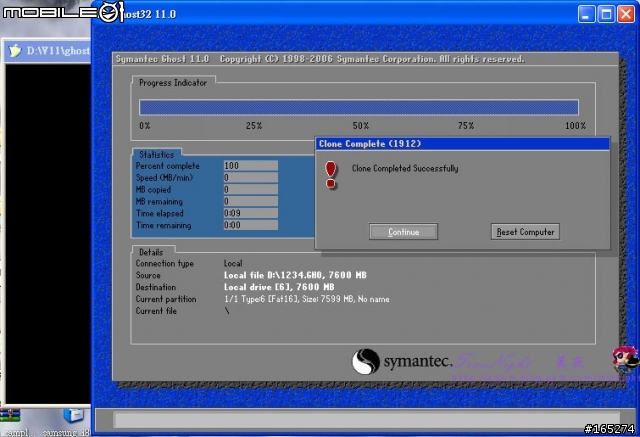
第十五步
然後我們將滑鼠移到記憶卡那個磁碟上點選滑鼠右鍵選擇”退出”讓電腦將暫純資料寫回記憶卡以免造成記憶卡資料壞損,然後將記憶卡抽出來再插入。到這裡就算全部大功告成了。
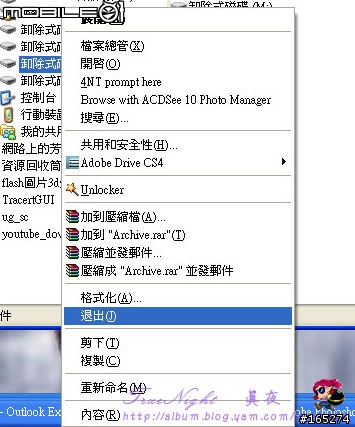
再度插入記憶卡你可以看見記憶卡的內容已經變成如下圖一樣,檔案系統已經變成FAT32了並且容量已經到達8G囉!
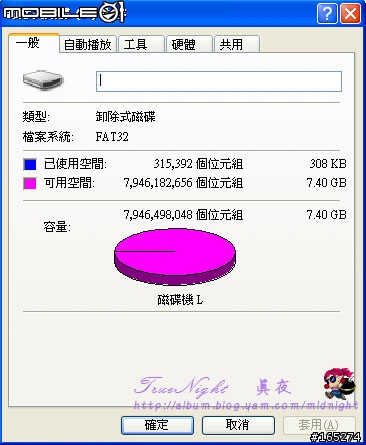
進去檔案系統看會發現檔案還在!
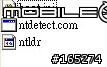
如果漏做了以上的第八步驟,那當你做到第十二步驟的時候你就會發現如下圖一樣,他的檔案系統仍然FAT16容量依然是4G,這時你若還原回去結果跟剛開始做的相同。
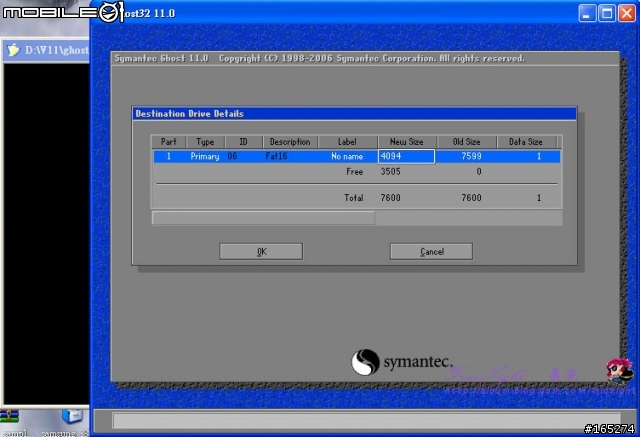
下面是第三大步驟,將所下載回來的NONAME安裝到記憶卡中。
第一步:
先將下載回來的NONAME ISO檔案分解成檔案,
今天心情偏懶,就用WinRAR解開好了,直接將檔案解開到屬於自己名稱的目錄中。
如下圖:
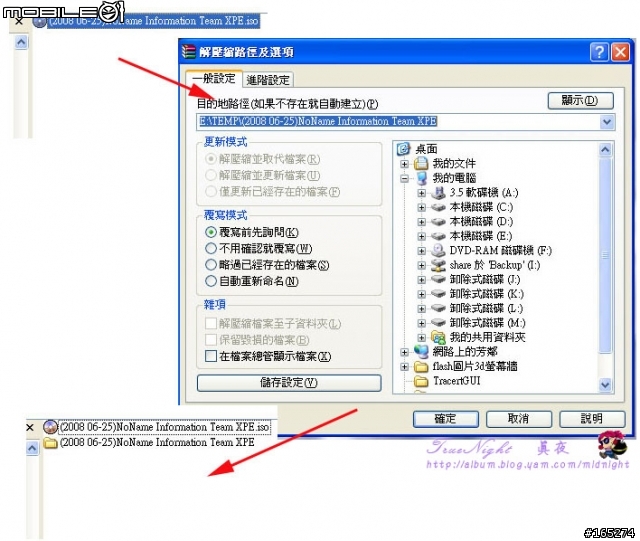
目錄中的文件如下:
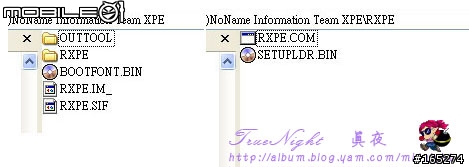
我們需要用的文件有:
SETUPLDR.BIN
RXPE.COM
RXPE.IM_
RXPE.SIF
BOOTFONT.BIN
/OUTTOOL
第二步:
將解開的檔案中名為SETUPLDR.BIN的檔案更名成NTLDR。變更的名稱不需要副檔名所以只需要輸入主檔名就好。
(名稱大小寫沒有差異,我只是用大寫以示區別)
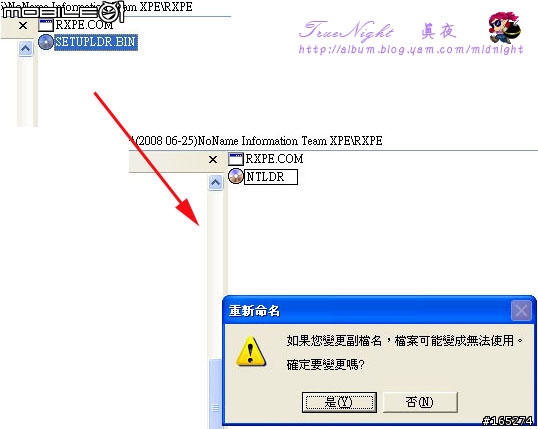
第三步:
先將記憶卡中的ntldr刪除然後將剛才改成NTLDR的檔案複製到記憶卡中,這樣才行代入剛才被刪除的ntldr位置上。
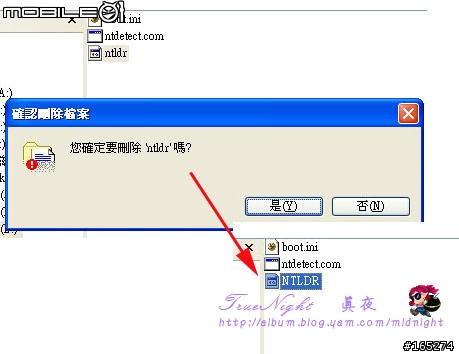
第四步:
接下來將記憶卡中剩餘的另外兩個檔案也刪除。
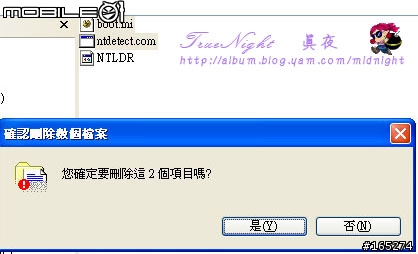
第五步:
然後複製上這四個檔案。
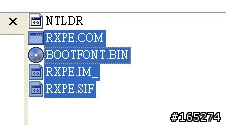
第六步:
再將OUTTOOL整個目錄複製到記憶卡中即可。
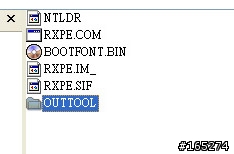
第七步:
最後的最後,要將記憶卡拿出來前再選擇一次”退出”以免破壞記憶卡中的資料免得功虧一瞶。
恭喜你,可開機的記憶卡已經完成了,你可以趕緊拿去試看看囉。
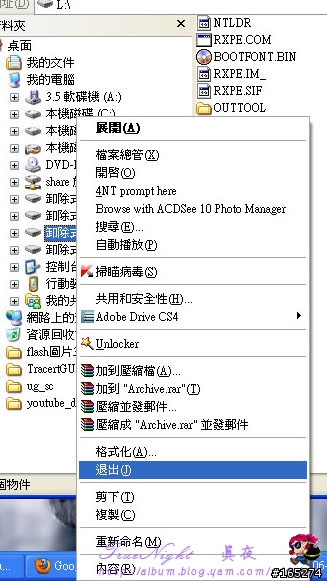
這是開機中的照片
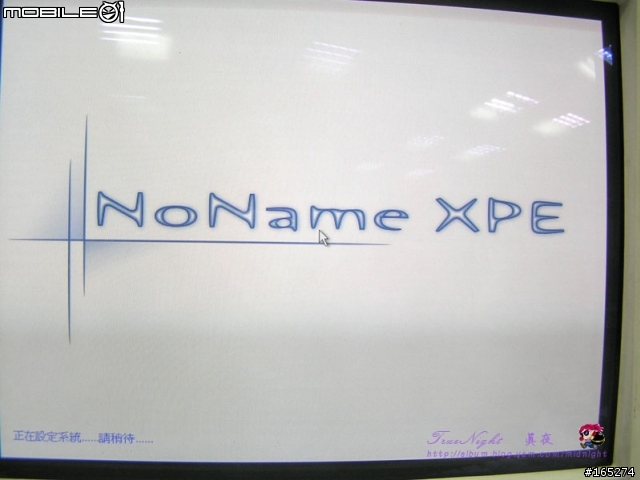
這是開機後進入系統的照片
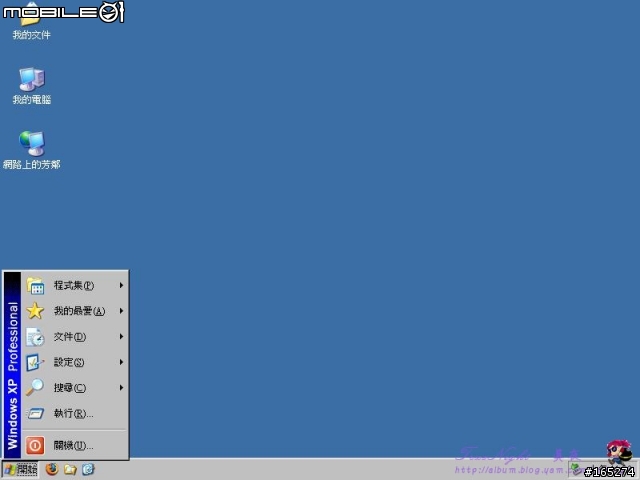
注意:如果作業系統作在記憶卡中的話,那最好以後要用來開機的讀卡機就是你執行以上步驟的讀卡機,如果變更讀卡機有可能會無法開機,還有在經過Ghost以後的磁區變的相容性較差,在某些舊版的Bios上會變成五法開機。
作者的話:本文章歡迎轉載,但是請註明出處還有千萬不要轉載到讓人觀看不便的地方,像是要收費啊或是非常難以註冊的地點。
感謝囉。
真夜^_^
原文出處
版權宣告:軟體屬於原開發公司或開發者所有。文章內容與圖片屬於真夜。






























































































